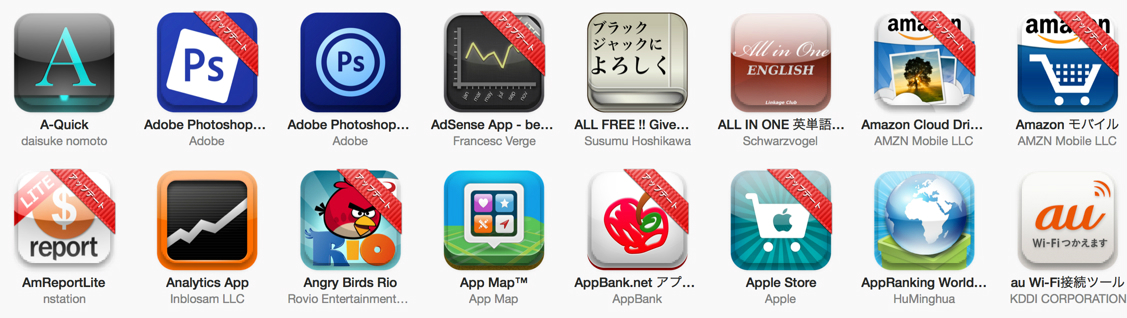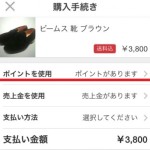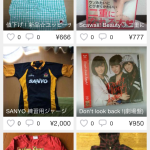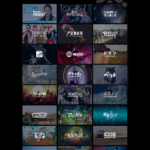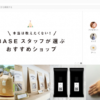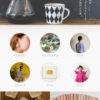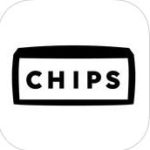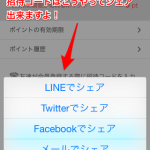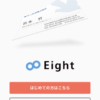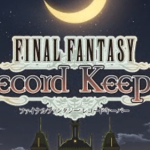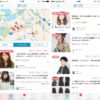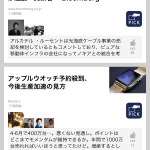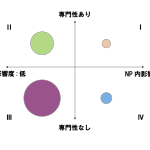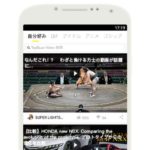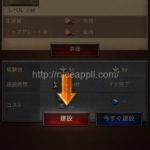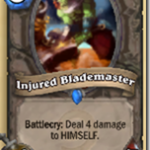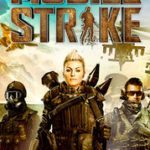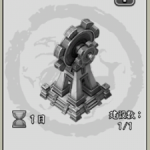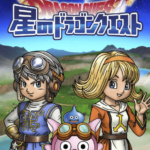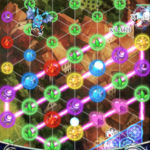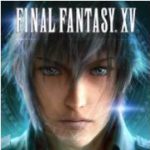2016/09/22
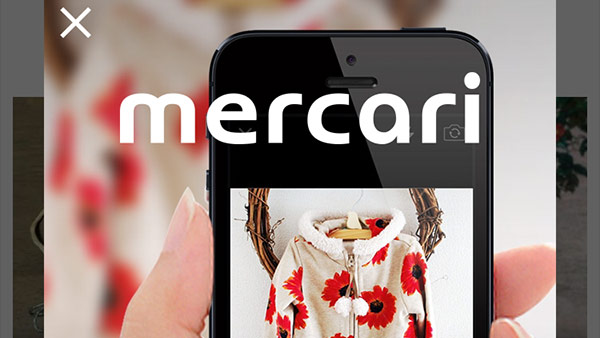

ネットの発達のおかげで個人売買によるフリマが手軽に楽しめるようになりましたが、1600万ダウンロードされた人気のフリマアプリ「メルカリ」について紹介します。
メルカリの主な特徴
スマホで手軽にフリマが楽しめる
今や様々なサービスがスマホに集中して、それ一つで何でもできる感がありますが、メルカリでも簡単に写真を撮影してアップロードするだけで個人で売買ができるフリマを楽しめます。
商品を探して購入するのはもちろん、出品することも簡単にできます。
手が少し空いているというのであれば、副業やお小遣い稼ぎに活用するのもいいかもしれません。
フリマでの値下げ交渉が楽しい
Amazonなどでも中古品などを取り扱っていますが、大手のECサイトでは予め提示された価格を見て購入する事になりますが、「メルカリ」はフリマなので、基本的に値下げ交渉を行なうことができ、場合によっては大手のECサイトよりも安く購入することができます。この値下げ交渉は少しオークション的な要素もあるので、ハマると意外と楽しいかもしれません。
大手のサイトと比較しながら、さらに安く商品を購入できる可能性もありますので、ぜひともチェックしてみるといいでしょう。
無料!今すぐアプリをダウンロード
メルカリの使い方
iPhone版の使い方についての紹介です。
ユーザー登録
Facebook、Googleで登録も可能ですが今回はメールアドレスで登録しようと思います。
「メールアドレスで登録」を選択して次に進みます。

ニックネーム、メールアドレス、パスワードを入力します。
招待コードにはこちらを APQSUC 入力して頂くとあなたと私に300円分のポイントが入り、幸せになれます。

利用するためには電話番号へのSMS(ショートメッセージ)の本人確認が必須となりますので、自分の携帯電話を入力して「次へ」をタップします。

確認メッセージが表示されますので、電話番号に間違いがなければ「送る」をタップします。

そうするとショートメッセージに認証番号が送られてきますので、それを入力して「認証して完了」をタップしてユーザー登録を完了させます。

設定
早速商品を探して購入や出品してやり取りしたいところですが、まずはプロフィール設定や住所、支払い方法を入力してやり取りをスムーズにしましょう。
ホーム画面の左上にあるサイドメニューアイコンをタップするとサイドメニューが開きますので「設定」を選択します。

設定では様々な項目を編集できますが、プロフィール、住所、支払い方法は最低限入力しておきたいところです。
まずは「プロフィール」を選択します。

プロフィール設定
プロフィール画像はなるべく設定しておくといいでしょう。
プロフィール情報についてですが、さっと様々な人のプロフィール情報を見回すと出品している人は下記のような事が書かれていましたので、参考にするといいでしょう。
これらを記載しておくことで、詳細をチェックしている人には事前情報として信頼感を与えられます。
・発送の難しい状況(例えば平日のみとか)
・発送に要する日にち
・送料について
・複数購入の場合には、割引を実施している人もいる
・質問逃げに対してのコメント
・取置後のキャンセルの取り扱い
・子供のいる状況
・ノークレーム、ノーリターンについて
・ハンドメイドの取り扱いについて
・いいねした後でも取り下げる場合がある
・コメントの対応について
・初心者であること

配送先の登録
「設定」の「住所」を選択すると、商品を購入した場合の住所を登録することができます。
「新しい配送先を登録」をタップして次に進みます。

必要な情報を入力して「登録する」で完了です。

支払い方法
「設定」の「支払い方法」を選択すると支払い方法を選択することができます。コンビニ、ATM、ドコモケータイ払い、auかんたん決済はそれぞれ100円の手数料が取られ、コンビニ等はわざわざ出かける必要があったりして面倒です。
手数料100円ぐらい払ってもいいと思うのであれば、ドコモケータイ払い、auかんたん決済を利用することでクレジットカードを登録するリスクも減らすことができます。
クレジットカードは比較的にやり取りがスムーズかと思いますが、それを登録してみます。

カード番号、カードの有効期限、セキュリティコードを入力します。

セキュリティコードはクレジットカードの後ろに記載の数字の下3桁です。

ホーム画面の操作
ホーム画面での操作は画面上部のカテゴリ「メンズ、すべて、レディース」などをタップするか矢印タップで他のカテゴリを表示させます。
或いは、画面を左右スワイプでカテゴリを移動できます。また画面を下スワイプで情報を更新できます。

商品の検索
ホーム画面の右上にある虫眼鏡アイコンをタップするとカテゴリやブランドを検索できますが、商品がある程度決まっている場合には、キーワード検索することをお薦めします。
さらに「詳細検索」にすることで細かい設定をして検索することができます。特に「配送料の負担を出品者に設定」、販売状況を「販売中」にすることで欲しい物をスムーズに検索することができます。
不要な商品が多く出る場合には、価格設定を設定するのもいいでしょう。
またキーワードは、スペースを入れて複合語で検索するとよりスムーズに検索できる場合があります。

商品検索結果
商品の検索結果は一覧画面で表示され、画面下部に「この検索条件を保存する」というメニューが表示され、後でまた同じ条件で検索したい場合には、タップ保存しておくといいでしょう。

「この検索条件を保存する」をタップすると検索画面で「保存した検索条件」の一覧に表示されます。
検索履歴は左スワイプで素早く削除することができます。

「専用」とは
商品を見ていると「○○様専用」という商品を見かけることがあります。
これは購入の意志がある場合にコメント欄に、「専用でお願いします」と書き込むことで取り置きをするという暗幕のルールがあるようです。

購入のコツは値下げ交渉から
メルカリでの商品購入は基本的に値下げ交渉をするといいでしょう。
また商品にもよりますが、サンプルでメタルギアソリッド5のPS4用のソフトを検索してユーザーのコメントのやり取りを見てみたのですが、購入しようとしているユーザーが提示している価格をAmazonで見たら、中古でその価格よりも安く買えたりする場合があります。
なので、商品によってはAmazonなどでチェックしてから値段の交渉をするといいでしょう。
値下げ交渉時に、さらに「即決、即入金」と言う意志を示すとさらにいいでしょう。

なお、コメントのやり取りでトラブルが発生した場合には「報告」をするといいでしょう。
会員ブロック
商品のやり取りで他のユーザーとの間にトラブルが起きることもあるでしょう。
その場合には、ユーザー画面から画面右上にあるメニューをタップしてブロックするといいでしょう。

商品の購入
サンプルで商品購入してみようと思います。
商品画面を表示させたら「購入手続きへ」をタップします。

ポイントや売上金がある場合には、それらを選び、なければ支払い方法、金額、配送先を確認して「購入する」をタップします。

すると再度、確認画面が表示されますので「購入する」をタップします。

購入完了画面です。「取引画面へ」をタップして内容を確認してみましょう。

発送をお待ちくださいの案内が表示されます。

画面を下にスクロールさせると販売者とコメントでのやり取りができます。送料方法などで指定があれば、コメントでやり取りするといいでしょう。

なお、通常はサイドメニューの「購入した商品」の一覧から取引した商品の詳細を確認することができ、画面右下の「取引画面へ」でコメントのやり取り画面に移動することができます。

商品の出品
それでは今度は商品の出品について見てみましょう。
ホーム画面などの画面右下の「出品」を選択します。

写真の挿入
そしたらカメラが起動しますので、商品を撮影します。iPhoneのカメラロールから選択することもできますが、基本的には写真のサイズは正方向になるので、メルカリのアプリで撮影するのがいいでしょう。

商品はなるべく明るい状態で撮影するようにしましょう。少し暗いと思ったら加工で明るくしておくといいでしょう。

商品情報の入力
商品写真は4枚まで登録でき、なるべく様々な角度から撮影しましょう。
フリマでは中古品が多いかと思いますが、商品が新品や未使用の場合には、商品名の頭に【未使用】や【美品】と入れておくことで購入者の意欲を掻き立てることができます。
商品の内容についてはなるべく詳細に記載し、型番がある場合にはそれも記入することで検索に引っかかる可能性が高まります。もし使ったことがあるなら、それの感想を入れることで購入者のイメージを高めることができます。
また、関連のあるキーワードを入れるといいでしょう。下記の例では商品情報以外にも、ビールやコーヒー、アウトドアなどのキーワードも入れてます。こうすることで検索のキーワードに引っかかりやすくなります。

販売価格について
1番頭を悩ませるのが販売価格ですが、これも購入の場合と同様にAmazonで調べて参考にしましょう。
気をつけたいのが、商品が売れた場合の10%手数料と送料です。これらを考慮しつつ、さらには値段交渉をしてくる人もいるはずなので、価格はある程度高めに設定してもいいでしょう。

出品情報の登録が終わったら「出品する」で出品しましょう。

出品完了画面です。今回サンプルで出品した商品は、未使用だったということもあるかと思いますが、朝に出品して昼前には購入されました。

出品した商品の確認
サイドメニューの「出品した商品」を確認することができます。

値下げ交渉と専用の対応
商品を出品して値下げ交渉してくるユーザーがいるようでしたら、しばらく待ってみるといいでしょう。他のユーザーがさらにもう少し高い金額で交渉してくる場合もあります。
値下げをする場合は、商品が売れた場合の手数料も考えた上でするようにしましょう。
また専用を依頼してくるユーザーもいますので、コメント欄でのやり取りが決まったら、商品を編集しましょう。

商品名の頭に「○○様専用」と入れ、価格も変更して再編集してコメント欄にその旨を伝えましょう。

商品の発送
商品を梱包して発送したら、通知をしておきましょう。

ざっと使い方を紹介したのですが、出品に関して言えば下記の項目を実施や必要となる要素があるわけで、特に値段交渉は結構神経を使うのでそれなりの労力が必要です。
・商品撮影
・梱包材費
・商品紹介
・手数料
・ユーザーとのやり取り
・送料
・梱包作業
・発送